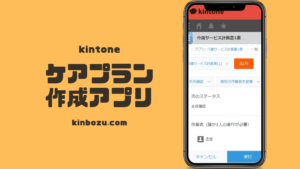ケアプランをキントーンで作成出力する方法
書類を作成する際皆さんどういった方法で作成していますか?
手書き?Excel?kintone?
今回は、基本情報を入力したアプリからアプリアクション機能を使って別のアプリに情報をコピー。コピーした情報を利用して書類を作成し、プロセス管理機能を使って上司に確認する。OKならプリントクリエイターで印刷
レコード再利用時に再利用レコード初期化プラグインを使ってコピーしたくないフィールドを設定
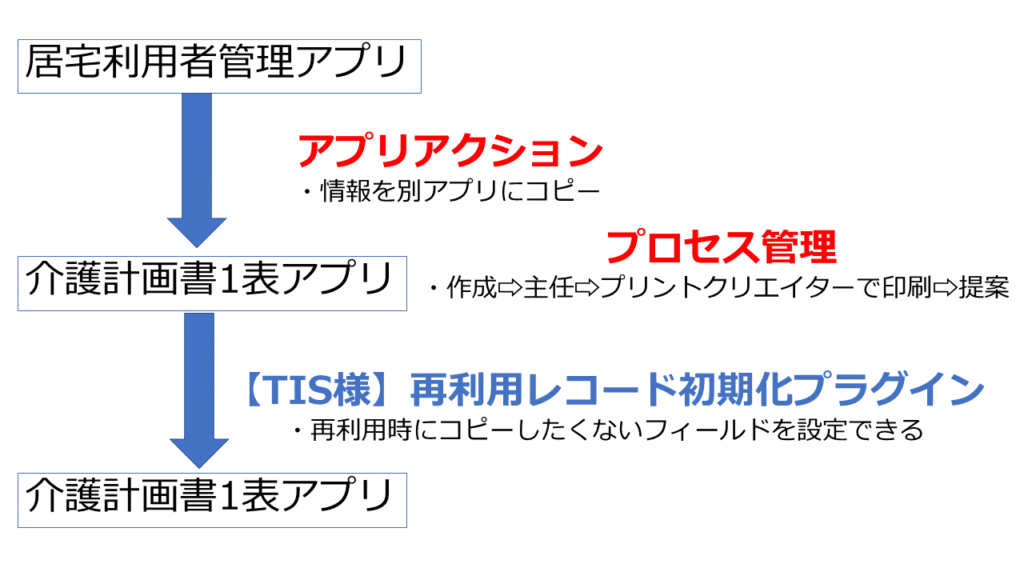
って流れを試したみたいと思います。何故試すのか?
コピーペーストもボタン1つで完了させたいし、上司確認もボタン1つで完了させたいと思ったから。介護業界で利用する「居宅サービス計画書1表」ってのを今回のお試し事例として作成していきます。

居宅サービス計画書 1表を作成
1つのゴールは計画書を印刷して提案すること。その為、まずは計画書を作成しなければいけません。
今回はプリントクリエイターを利用してkintoneレコードを印刷したい。プリントクリエイターはPDFデータを登録するので、今回は適当にExcelで居宅サービス計画書(1表)もどきを作成して、PDFで保存しプリントクリエイターに登録できるようなデータを作成しました。
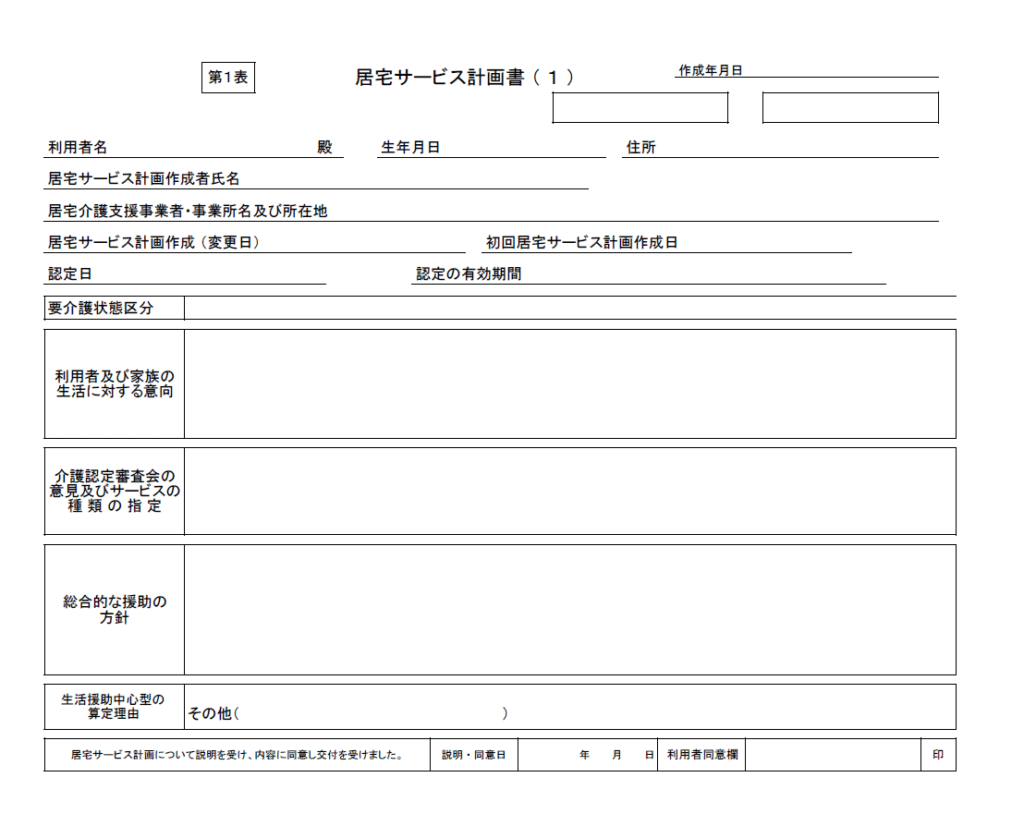
サービス利用者管理kintoneアプリ
印刷する用紙を作成できたので、基本となるアプリを作成します。
居宅利用者管理アプリ:利用者IDや氏名など基本となる情報を入力するアプリ
介護計画書1表アプリ:居宅サービス計画書に必要な情報を入力するアプリ
居宅利用者管理アプリは今回も最低限以下のフィールドしか配置していません。利用者IDを振っておくことで検索や、同姓同名対策ができるかな?と思って自動裁判プラグインで利用者ごとにIDを振るようにしています。
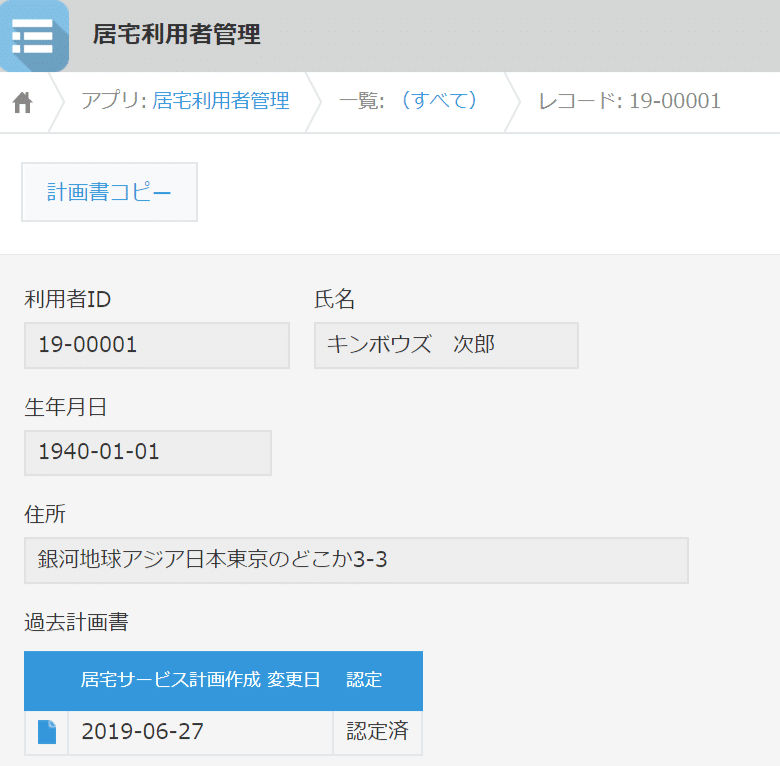
過去計画書ってのは、関連レコードフィールドを使って、この後作成していく計画書の過去分を居宅利用者管理で確認できるようにしています。
入力した情報を、全く別のアプリにコピーして使用したいので、アプリアクションという機能を設定します。
アプリアクションの設定
アプリアクションとはkintoneヘルプによると、
[aside type=”boader”]アプリアクションとは?
アプリアクション機能を使用すれば、アプリのレコードで実行するアクションを作成できます。
アクションの動作には、レコードのデータを利用できます。
現在の機能では、レコードのデータをコピーして、指定したアプリにレコードを登録するアクションを作成できます。 [/aside]
とのことで、アプリのレコードデータをコピーしたいフィールドを設定して、コピーボタンを配置することが出来る便利な機能です。
レコードの再利用は同一アプリ内でコピーしたレコードを作成する。
別のアプリにレコードデータをコピーしたければアプリアクションてな感じですかね。
アプリアクションは、アプリの設定⇨設定⇨その他の設定⇨アクションから設定することが可能です。
アクション名はボタンに表示されます。コピー先はその名の通りコピーしたいアプリを指定します。フィールドの関連付けは、コピー元のフィールドをコピー先のどのフィールドにコピーするかを設定します。
アクション利用者名も設定できます。誰でもコピーできちゃうとあれですしね。まぁ、全員に許可するなら@everyoneを選択しておけばよいかと思います。
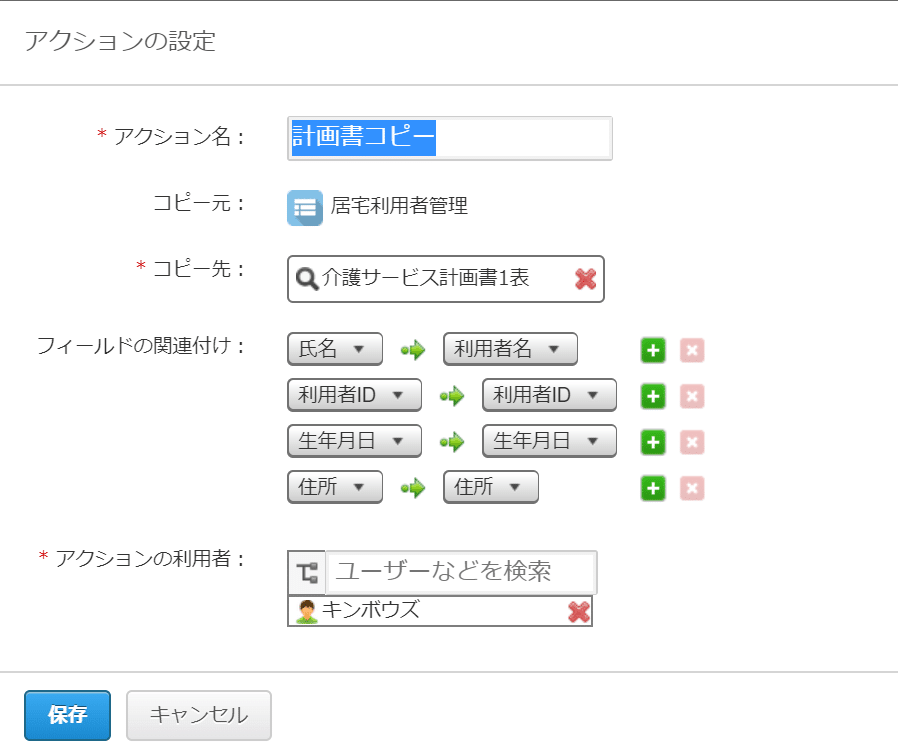
アプリアクションを設定して、アプリを更新すると下の画像のようにレコード詳細画面の左上にボタンが表示されます。これをポッチとすれば、コピーしたいアプリにコピーしたいフィールドに情報が入力された状態のレコード編集画面が表示されます。編集中ですので、そのままフィールドに情報を入力してレコード保存するだけ。
複数アプリアクション設定できますので、あちこちのアプリにコピーできる便利な機能
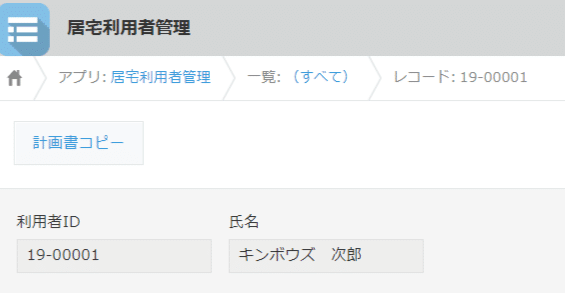
では、コピー先のアプリを作っていきましょう。流れ的にはアプリアクション時には既にコピー先のアプリを作っておく必要があります。
ケアプランkintoneアプリ作成
今回は介護で利用する、居宅介護サービス計画書(1表)をkintoneで作成するので、下記の画像の感じでフィールドを配置しています。
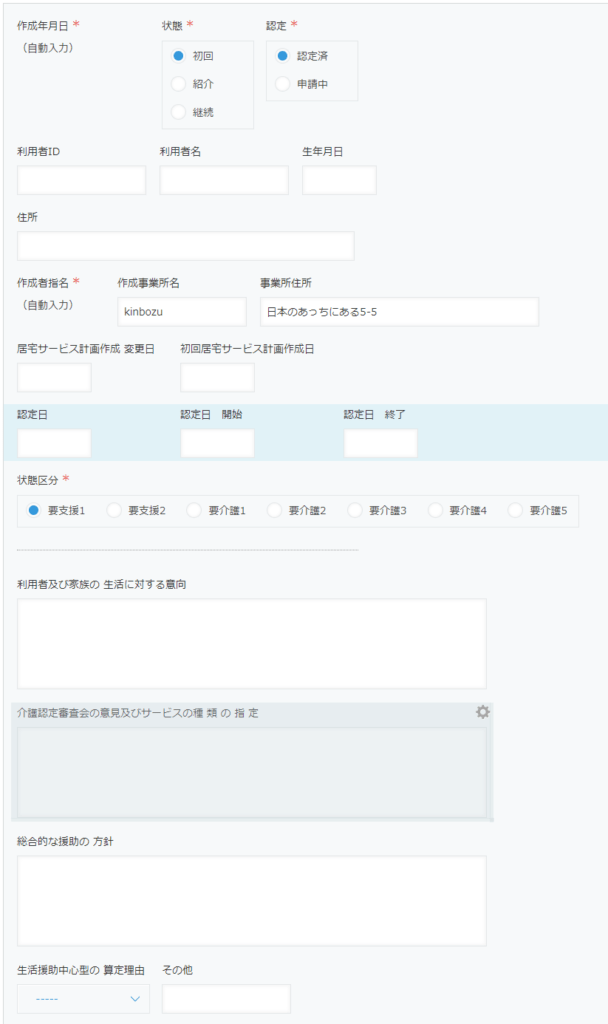
一部のフィールドは最初に作ったアプリのアプリアクション機能で自動的にコピーされますし、事業所名や事業所の住所は初期値を予め設定しておく。そういった前処理をしておくことで、可能な限り入力するフィールドを少なくして書類作成短縮化!!
プロセス管理で上司に報告
する必要がない事業所もあると思います。書類は出来たが、上司に確認して欲しいとき
毎回Lineで報告するわけにもいかないので、kintoneのプロセス管理を設定しておきます。
書類が完成したら、主任確認ボタンを押すと主任に通知が入る。主任がOKだせば完了と自分に通知が入る。印刷してプランが承認されたら提案済にする。
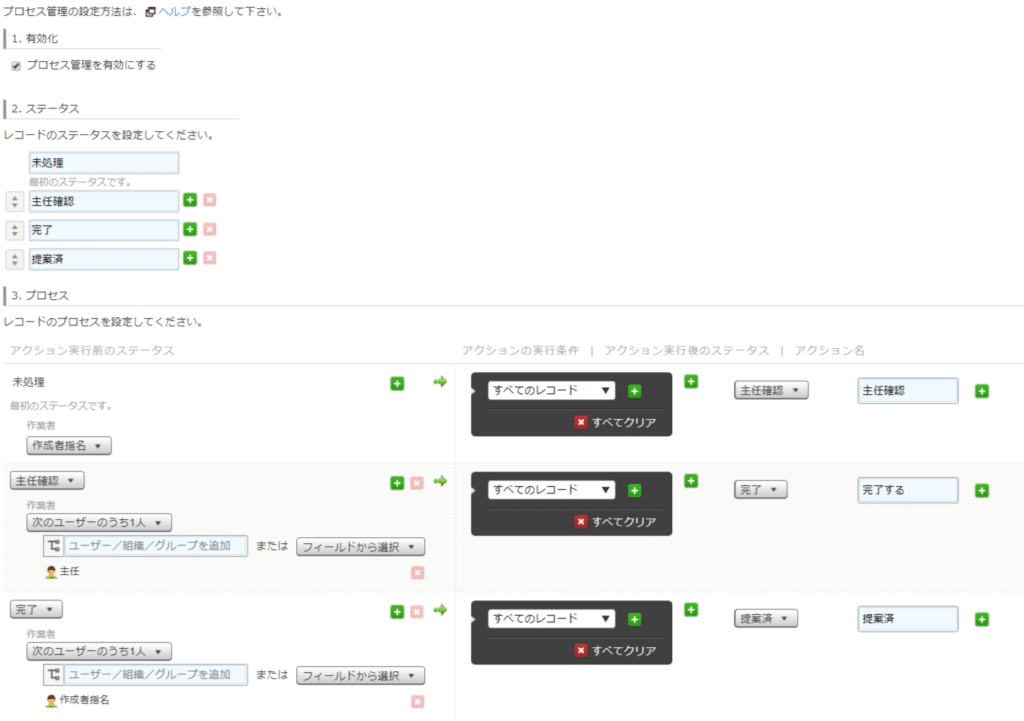
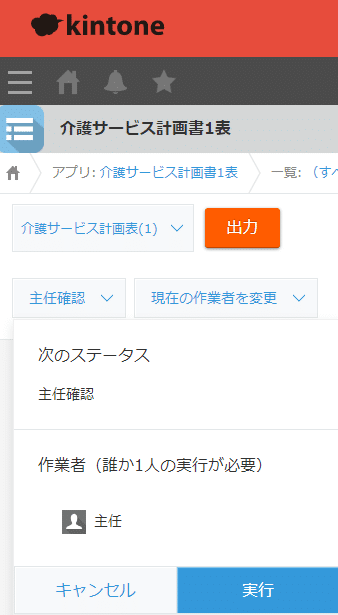
報告書や稟議書みたいなワークフローを日々の業務に入れておくと便利。作業者として設定されやすい方は注意が必要
kintoneポータル画面開くと作業者が自分になっているレコードが山のように・・・ってポータル画面見れば今自分が何をすればよいかひと目で分かるので、便利なんですどね〜
さぁ、あとは作成したプランを・・・印刷して署名捺印してもらう必要が、今回の事例ではあるのでプリントクリエイターで印刷できるようにしましょう。
プリントクリエイターの設定
以前プリントクリエイターの設定についてちょろっと書いたのでそちらも参考にしてください。
最初の設定は大変ですけど、一度設定できれば後はフォーマットの内容を変えない限りは大きく設定変更する必要がない!!
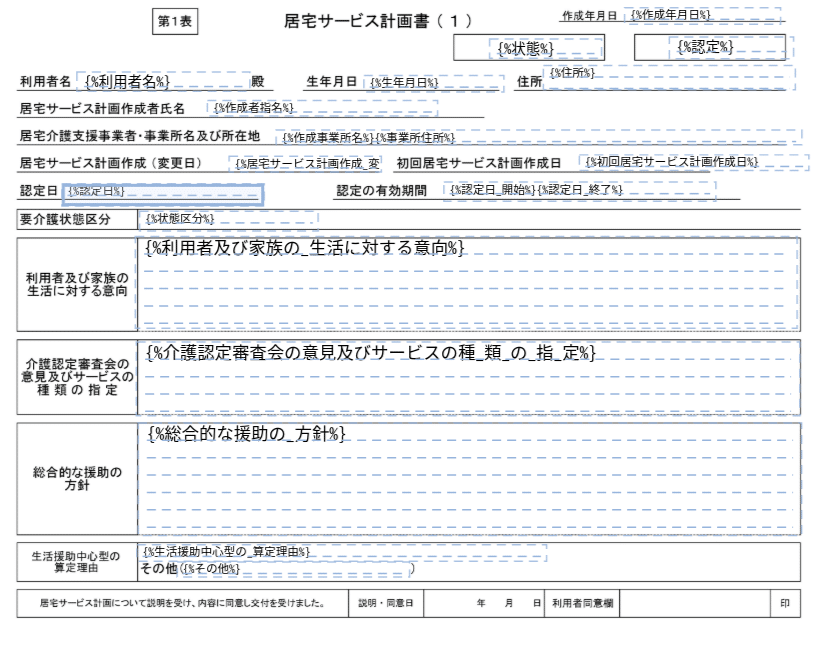
印刷したらこんな感じですね。
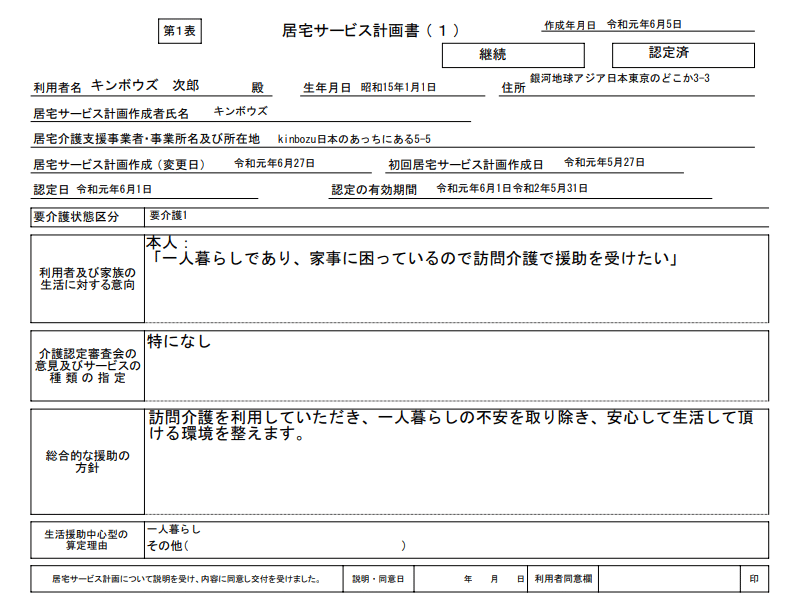
っぽいんではないでしょうか 笑
再利用レコード初期化プラグイン
レコード再利用という機能がkintoneには存在します。レコードの内容をコピーして、同一アプリ内に新しいレコードを登録することが出来る。
出来るんですけど、そこはコピーしないで欲しいというフィールドまで再利用しちゃう真面目な機能
TISさんのkintone再利用レコード初期化プラグインを使えば、再利用時にフィールドを空欄にしたり、初期値を設定しておくことが出来る便利な無料プラグイン!!
プラグインの設定で、画像に表示されているフィールドはレコード再利用時に空欄になるよう設定しました。
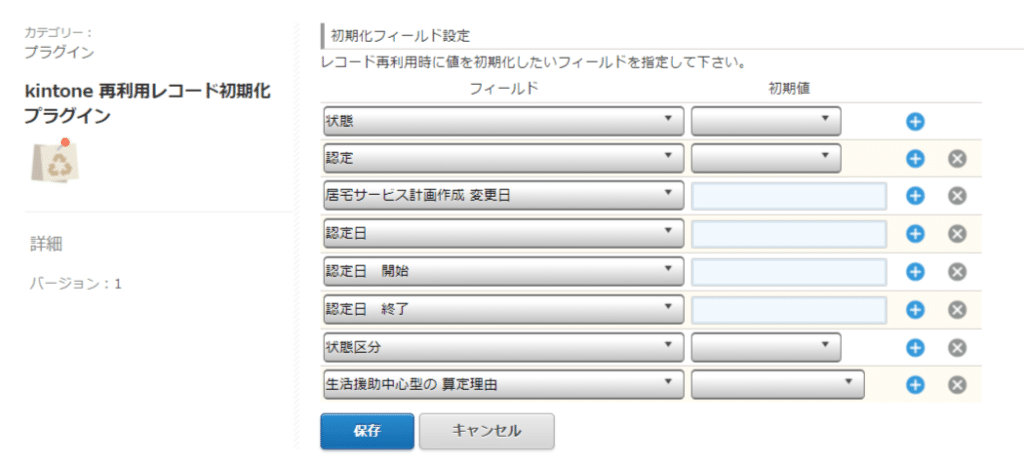
実際レコード再利用しても設定したフィールドは空欄となっています。
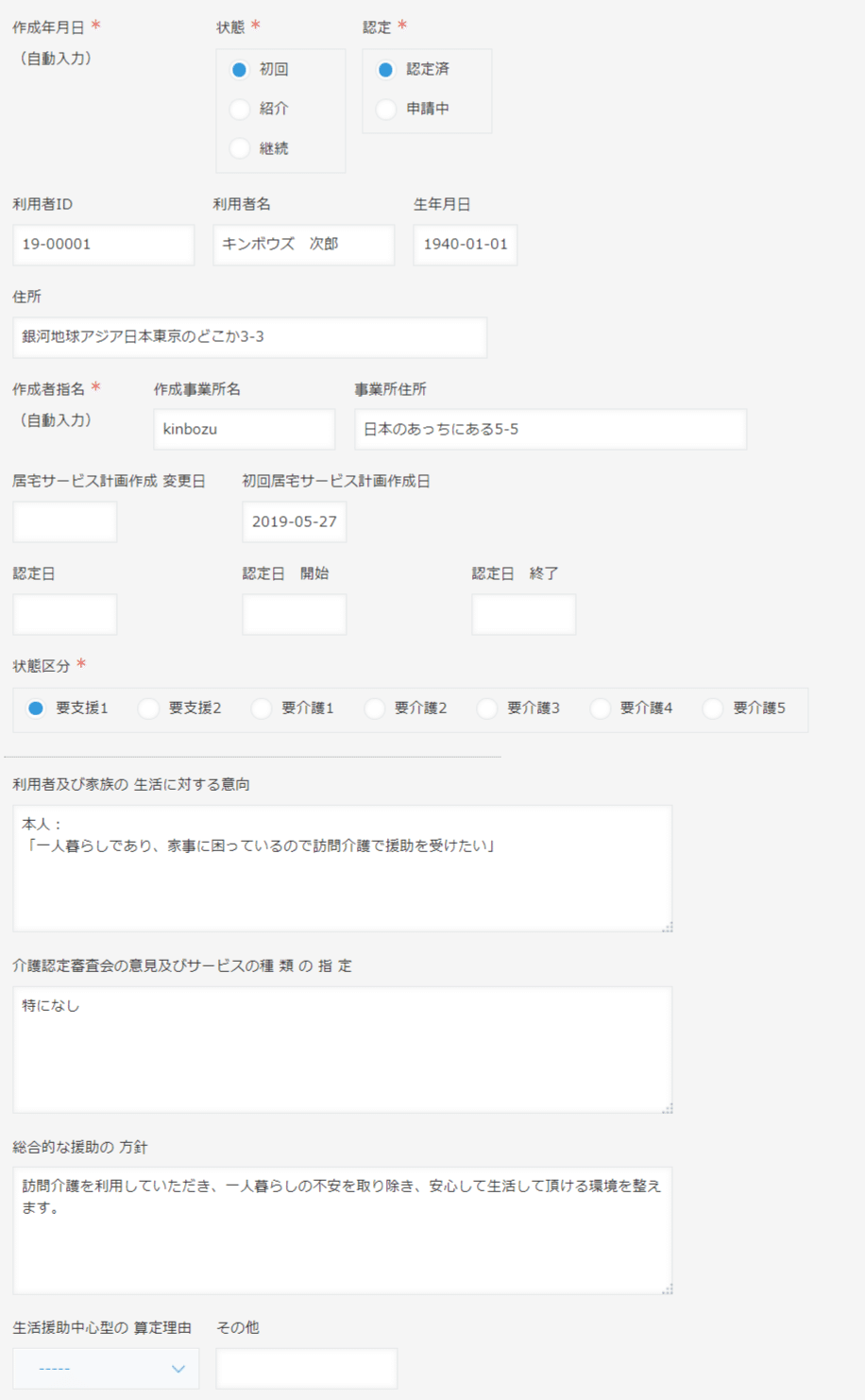
いちいちフィールドの情報を消したり、あとで入力するつもりのフィールドが既に前のデータが入っていて集計がおかしくなったりする。このプラグインも最高です。
ケアプラン kintone まとめ
どっかのタイミングで動画にして一連の流れをわかりやすくしようとは思いますが、kintoneの複数の機能を組合わせることで更に洛になる。今回は
- アプリアクション
- プロセス管理
- 連携サービス
- プラグイン
を組み合わせてみました。
ちなみにこのアプリも仕事で利用していません 笑
妄想アプリですので、クオリティは求めないでくださいね〜
居宅サービス計画書アプリではない、なぜなら介護に関する情報を集約したアプリにしたいので、1つの書類のためのアプリではないという裏設定があるから・・・